21 ซอฟต์แวร์โอเวอร์คล็อก RAM, GPU และ CPU ที่ดีที่สุด
เผยแพร่แล้ว: 2023-01-19
ในแง่ง่ายๆ การโอเวอร์คล็อกหมายถึงการจัดการการตั้งค่าเพื่อปรับปรุงประสิทธิภาพของ RAM, CPU และ GPU หากคุณอยู่ที่นี่แล้ว คุณต้องตระหนักดีถึงความสำคัญของการโอเวอร์คล็อกเพื่อใช้ประโยชน์จากศักยภาพสูงสุดของ RAM มีความจำเป็นเนื่องจากผู้ผลิตยึดมาตรฐาน JEDEC และผลิตระบบในอัตราที่เป็นมาตรฐานไม่ว่าจะมีการกำหนดค่าแบบใดก็ตาม ดังนั้น เพื่อให้ได้ประโยชน์สูงสุดจากเงินที่คุณใช้ไปกับพีซีหรือแล็ปท็อป คุณสามารถโอเวอร์คล็อกได้ด้วยคำแนะนำที่เหมาะสม สามารถทำได้สองวิธี: โดยใช้ BIOS (Basic Input/Output System) หรือโดยใช้ซอฟต์แวร์โอเวอร์คล็อก ในบทความนี้ คุณจะได้เรียนรู้เกี่ยวกับซอฟต์แวร์โอเวอร์คล็อก RAM และซอฟต์แวร์โอเวอร์คล็อก CPU ที่ดีที่สุด นอกจากนี้คุณยังจะได้เรียนรู้เกี่ยวกับซอฟต์แวร์การโอเวอร์คล็อก GPU

เนื้อหา
- ซอฟต์แวร์โอเวอร์คล็อก RAM, GPU และ CPU ที่ดีที่สุด
- รายการซอฟต์แวร์โอเวอร์คล็อก RAM ที่ดีที่สุด
- 1. ยูทิลิตี้ Intel Extreme Tuning
- 2. EVGA แม่นยำ X1
- 3. เอเอ็มดี Ryzen มาสเตอร์
- 4. เครื่องคิดเลข DRAM สำหรับ Ryzen
- 5. โปรไฟล์ Intel Extreme Memory
- 6. เม็มเซ็ต 4.1
- 7. เอเอ็มดีโอเวอร์ไดรฟ์
- 8. เครื่องมือถาด ATI
- ซอฟต์แวร์โอเวอร์คล็อก CPU ที่ดีที่สุด
- 1. ซีพียูปรับแต่ง 2.0
- 2. Intel Performance Maximizer
- 3. ClockTuner สำหรับ Ryzen
- 4. ตั้งค่าFSB
- ซอฟต์แวร์โอเวอร์คล็อก GPU ที่ดีที่สุด
- 1. อาฟเตอร์เบิร์นของ MSI
- 2. ริวาจูนเนอร์
- 3. ASUS GPU Tweak II
- 4. ย่าบูสเตอร์
- 5. ปาลิต ธันเดอร์มาสเตอร์
- 6. ตัวตรวจสอบ NVIDIA
- 7. แซฟไฟร์ TriXX
- 8. จูน
- 9. ไฟร์สตอร์ม Zotac
- ข้อดีและข้อเสียของการโอเวอร์คล็อก
ซอฟต์แวร์โอเวอร์คล็อก RAM, GPU และ CPU ที่ดีที่สุด
ที่นี่ คุณจะได้ทราบรายการซอฟต์แวร์โอเวอร์คล็อกสำหรับ RAM, GPU และ CPU โดยละเอียด
รายการซอฟต์แวร์โอเวอร์คล็อก RAM ที่ดีที่สุด
เราได้นำรายการซอฟต์แวร์โอเวอร์คล็อกที่ดีที่สุดมาให้คุณ ทั้งแบบฟรีและเสียเงิน กล่าวถึงด้านล่างเป็นซอฟต์แวร์โอเวอร์คล็อกสำหรับพีซีของคุณ
| เลขที่ | ซอฟต์แวร์โอเวอร์คล็อก | พิมพ์ | มีจำหน่ายวันที่ | ค่าใช้จ่าย |
| 1. | ยูทิลิตี้ Intel Extreme Tuning | แกะ | เว็บไซต์อย่างเป็นทางการ | ฟรี |
| 2. | EVGA แม่นยำ X1 | แรม/ซีพียู/จีพียู | เว็บไซต์อย่างเป็นทางการ | ฟรี |
| 3. | เอเอ็มดี Ryzen ต้นแบบ | แกะ | เว็บไซต์อย่างเป็นทางการ | ฟรี |
| 4. | เครื่องคิดเลข DRAM สำหรับ Ryzen | แกะ | เว็บไซต์บุคคลที่สาม | ฟรี |
| 5. | โปรไฟล์ Intel Extreme Memory | แกะ | เว็บไซต์อย่างเป็นทางการ | ฟรี |
| 6. | เมมเซ็ต 4.1 | แกะ | เว็บไซต์บุคคลที่สาม | ฟรี |
| 7. | เอเอ็มดีโอเวอร์ไดรฟ์ | แรม/ซีพียู | เว็บไซต์บุคคลที่สาม | ฟรี |
| 8. | ถาดเครื่องมือ ATI | แรม/ซีพียู/จีพียู | เว็บไซต์บุคคลที่สาม | ฟรี |
1. ยูทิลิตี้ Intel Extreme Tuning
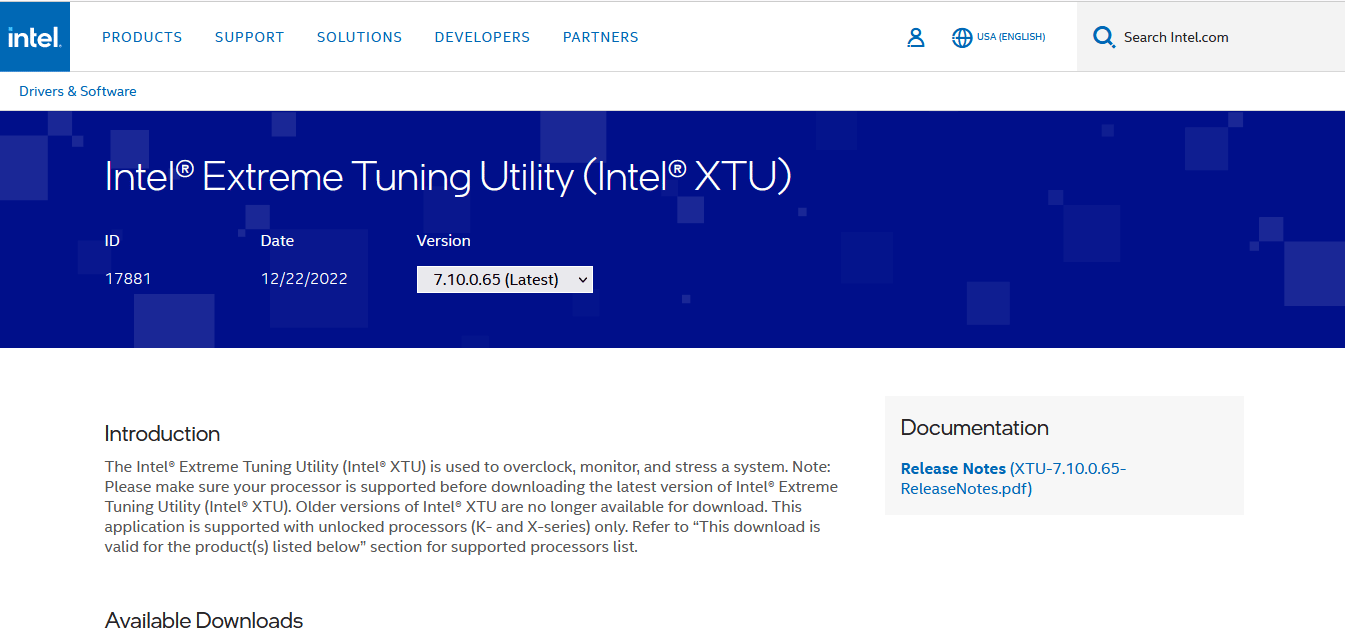 Intel Extreme Tuning Utility เป็นหนึ่งในซอฟต์แวร์โอเวอร์คล็อก RAM ที่ได้รับความนิยมสูงสุด ใช้โดยทั้งผู้เริ่มต้นและผู้เชี่ยวชาญ เชื่อถือได้สำหรับผู้ใช้ที่ใช้โปรเซสเซอร์และฮาร์ดแวร์ของ Intel เท่านั้น ส่วนที่ดีที่สุดเกี่ยวกับเครื่องมือนี้คือการสื่อสารโดยตรงกับ BIOS และอนุญาตให้ทำการเปลี่ยนแปลงโอเวอร์คล็อกได้โดยไม่ต้องรีสตาร์ทระบบ คุณสมบัติบางอย่างของ Intel Extreme Tuning Utility คือ:
Intel Extreme Tuning Utility เป็นหนึ่งในซอฟต์แวร์โอเวอร์คล็อก RAM ที่ได้รับความนิยมสูงสุด ใช้โดยทั้งผู้เริ่มต้นและผู้เชี่ยวชาญ เชื่อถือได้สำหรับผู้ใช้ที่ใช้โปรเซสเซอร์และฮาร์ดแวร์ของ Intel เท่านั้น ส่วนที่ดีที่สุดเกี่ยวกับเครื่องมือนี้คือการสื่อสารโดยตรงกับ BIOS และอนุญาตให้ทำการเปลี่ยนแปลงโอเวอร์คล็อกได้โดยไม่ต้องรีสตาร์ทระบบ คุณสมบัติบางอย่างของ Intel Extreme Tuning Utility คือ:
- เครื่องมือ Intel นี้ช่วยให้คุณ ตรวจสอบอุณหภูมิพีซี และติดตามอัตราประสิทธิภาพของระบบ
- เป็นซอฟต์แวร์โอเวอร์คล็อก CPU ที่สามารถใช้เพื่อ โอเวอร์คล็อกส่วนประกอบแต่ละ อย่าง เช่น RAM โปรเซสเซอร์ และ GPU
- ส่วนต่อประสานผู้ใช้ที่ ใช้ งานง่ายของเครื่องมือนั้นเรียบง่ายและทำตามกระบวนการโอเวอร์คล็อกได้ง่าย
- เครื่องมือนี้ยังช่วยให้คุณ เปลี่ยนแรงดันไฟฟ้า กราฟิก หน่วยความจำ และโปรเซสเซอร์ โดยไม่ส่งผลกระทบต่อความเสถียร
- เข้ากันได้ กับโปรเซสเซอร์หลักของ Intel ที่มีตัวอักษร K, KF, HK, X และ XE ในหมายเลขโปรเซสเซอร์
- เครื่องมือนี้ ไม่มีค่าใช้จ่าย และสามารถดาวน์โหลดได้ง่ายจากเว็บไซต์อย่างเป็นทางการของ Intel
อ่านเพิ่มเติม: จะตรวจสอบแล็ปท็อปรุ่นโปรเซสเซอร์ Intel ได้อย่างไร
2. EVGA แม่นยำ X1
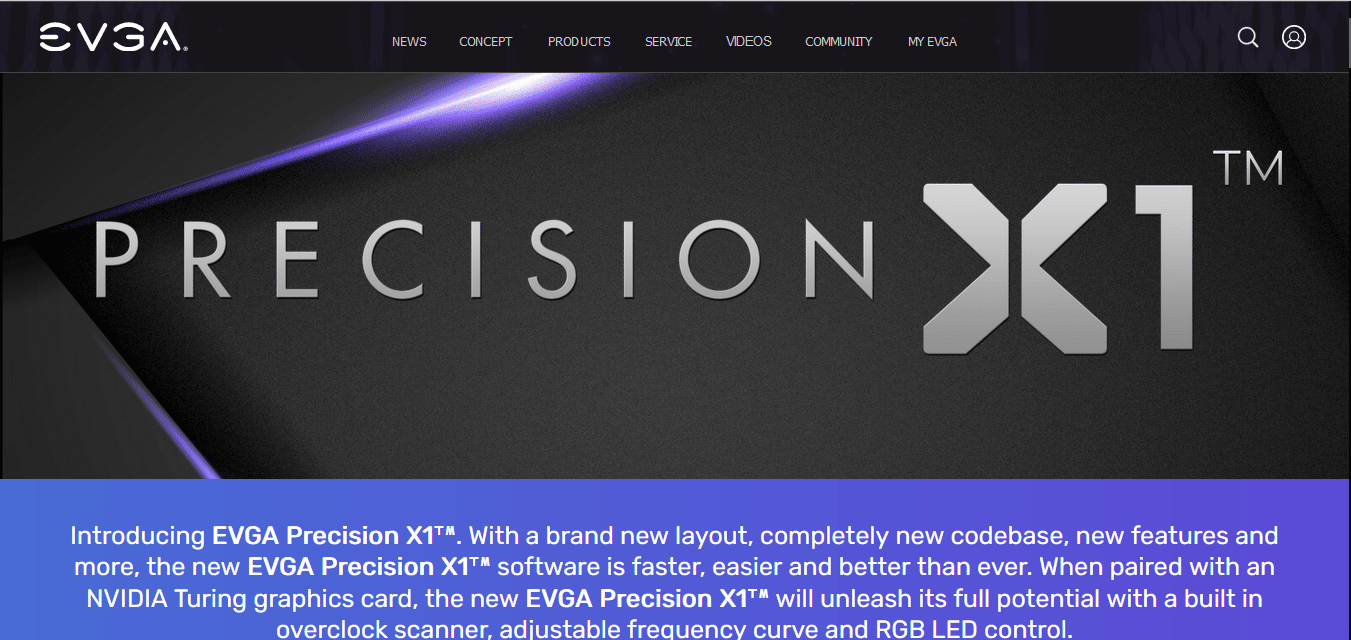
EVGA Precision X1 เป็นอีกหนึ่งซอฟต์แวร์สำหรับโอเวอร์คล็อก RAM ที่คุณสามารถใช้เพื่อโอเวอร์คล็อก CPU และ GPU ซอฟต์แวร์นี้ยังช่วยให้คุณปรับแต่งกราฟิกการ์ด NVIDIA ของคุณด้วยการเพิ่มประสิทธิภาพสูงสุด เหมาะที่สุดสำหรับผู้เริ่มต้นเนื่องจากมีอินเทอร์เฟซที่เรียบง่ายและใช้งานง่าย คุณสมบัติเด่นบางประการของ EVGA Precision X1 มีดังต่อไปนี้:
- ซอฟต์แวร์นี้ช่วยให้คุณสามารถติดตาม อุณหภูมิ ความเร็วสัญญาณนาฬิกา และแรงดันไฟฟ้า
- ประกอบด้วยเครื่องสแกน OC ที่ช่วยให้คุณ ทำการทดสอบความเครียด ได้อย่างมีประสิทธิภาพ
- เกมเมอร์ใช้ กันอย่างแพร่หลายเนื่องจากช่วยเพิ่มความเร็วให้กับระบบได้อย่างน่ายกย่อง
- ไม่มีค่าใช้จ่าย และสามารถดาวน์โหลดได้จากเว็บไซต์ทางการได้อย่างง่ายดาย
- โดยจะตั้งค่า ความถี่และจุดแรงดันอิสระ โดยอัตโนมัติ
- คุณสามารถ ปรับแต่ง ส่วนโค้งของพัดลมและการควบคุมพัดลมได้อย่างสะดวก
- เครื่องมือนี้ เข้ากันได้ กับ Windows 8 (64 บิต), Windows 10 (64 บิต) และ Windows 11
อ่านเพิ่มเติม: 8 วงเล็บรองรับ GPU ที่ดีที่สุด
3. เอเอ็มดี Ryzen มาสเตอร์
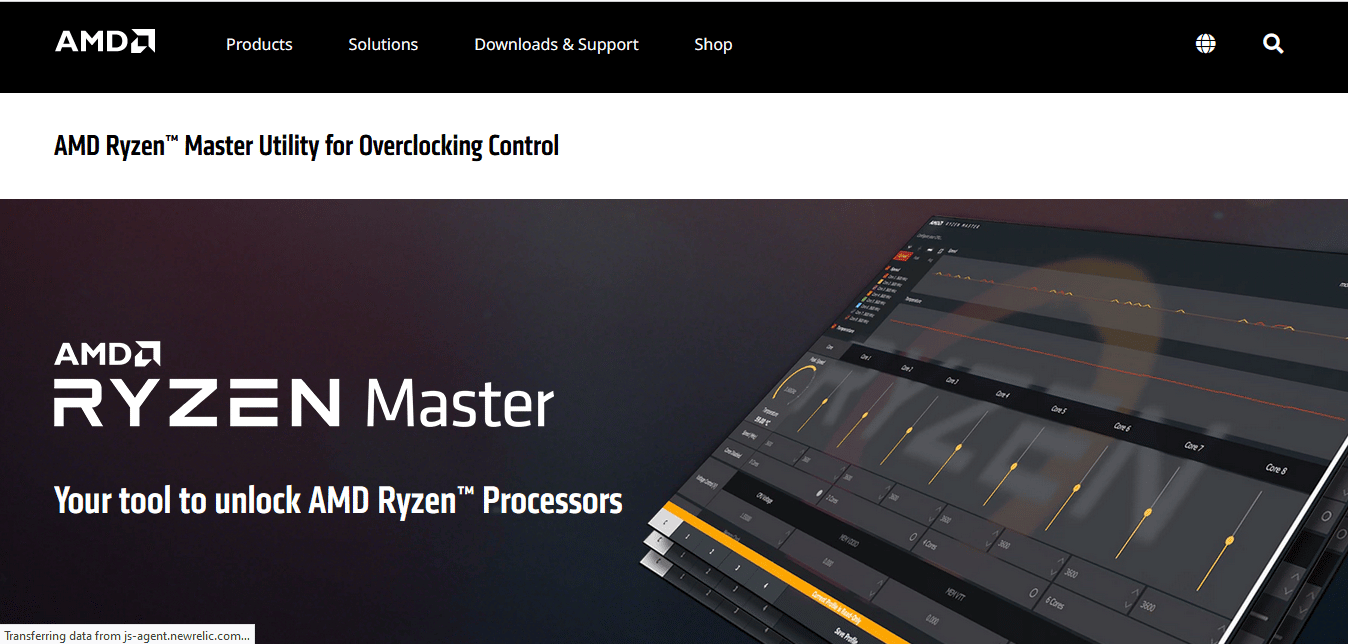
AMD Ryzen Master เป็นหนึ่งในซอฟต์แวร์โอเวอร์คล็อกที่ดีที่สุดที่คุณสามารถใช้เพื่อโอเวอร์คล็อก AMD Ryzen RAM และโปรเซสเซอร์ของคุณ ซอฟต์แวร์ประกอบด้วยมุมมองพื้นฐานและขั้นสูงสำหรับผู้เริ่มต้นและผู้เชี่ยวชาญตามลำดับ อ่านต่อเพื่อเรียนรู้เพิ่มเติมเกี่ยวกับซอฟต์แวร์โอเวอร์คล็อก RAM นี้:
- มุมมองพื้นฐาน ของซอฟต์แวร์จะโอเวอร์คล็อก CPU โดยอัตโนมัติ และให้รายละเอียดต่างๆ เช่น อุณหภูมิ CPU แรงดันไฟฟ้า และความเร็วแก่คุณ
- มุมมองขั้นสูง ของซอฟต์แวร์ช่วยให้คุณเข้าถึงส่วนประกอบต่างๆ เช่น หน่วยความจำและการควบคุมแรงดันไฟฟ้าของหน่วยความจำ เวลา DRAM การควบคุมแรงดันไฟฟ้า การกำหนดค่า และตัวคูณคอร์แต่ละตัว
- AMD Ryzen Master มี โหมดการโอเวอร์คล็อกสามโหมด ได้แก่ ค่าเริ่มต้น อัตโนมัติ และด้วยตนเอง
- นอกจากนี้ยัง ปรับปรุงประสบการณ์การเล่นเกมของคุณ ด้วยการโอเวอร์คล็อกกราฟิกในตัว
- เครื่องมือนี้ตรวจสอบและแสดง ประสิทธิภาพตามเวลาจริงของพีซีของคุณ
- นอกจากนี้ยังสามารถใช้เป็น CPU บนซอฟต์แวร์ล็อค
- ซอฟต์แวร์นี้ ไม่มีค่าใช้จ่าย และสามารถดาวน์โหลดได้ง่ายจากเว็บไซต์ทางการ
4. เครื่องคิดเลข DRAM สำหรับ Ryzen
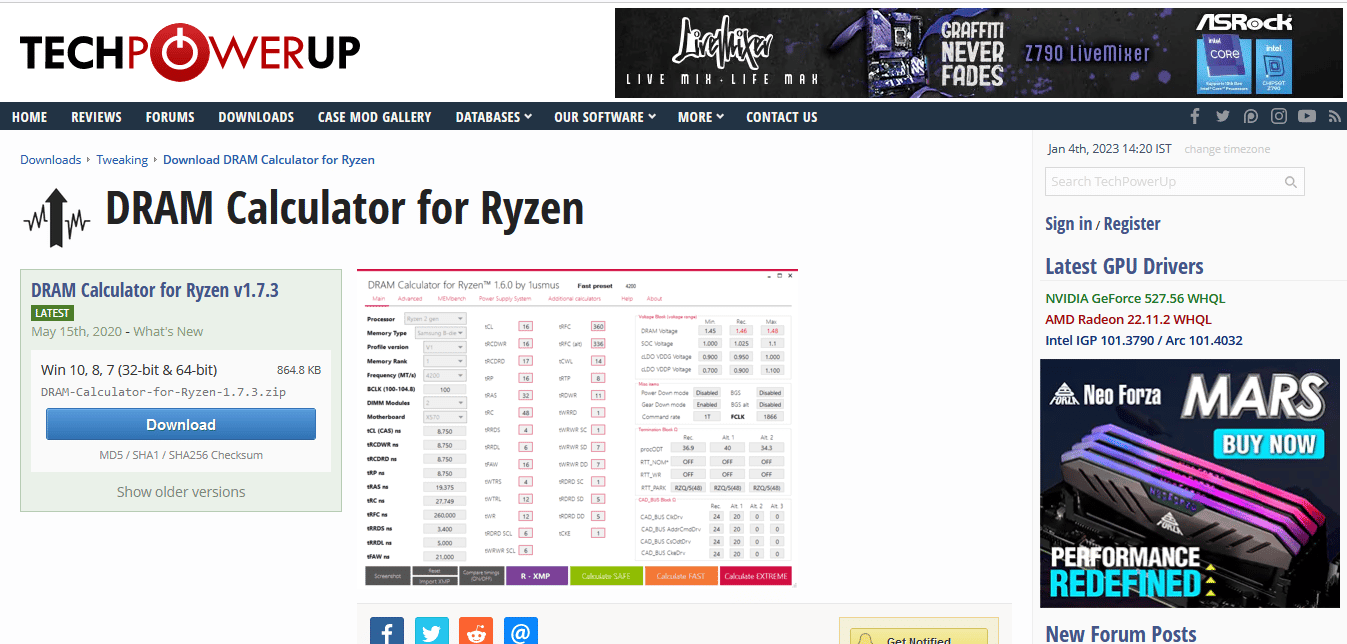
โปรแกรมคำนวณ DRAM สำหรับ Ryzen เป็นซอฟต์แวร์โอเวอร์คล็อกที่ใช้สำหรับโอเวอร์คล็อก RAM โดยเฉพาะในฮาร์ดแวร์ที่ใช้ Ryzen ให้ประสิทธิภาพและความเสถียรที่ดีขึ้นแก่ผู้ใช้ คุณลักษณะอื่นๆ บางอย่างของโปรแกรมคำนวณ DRAM สำหรับ Ryzen มีดังต่อไปนี้:
- ซอฟต์แวร์นี้ เข้ากันได้ กับโปรเซสเซอร์ที่ใช้สถาปัตยกรรม Zen และ Zen 2
- เครื่องมือนี้แนะนำสำหรับ RAM ที่มีความเร็วมากกว่า 3200 MHz .
- เปิดใช้งานการโอเวอร์คล็อกด้วยการคลิกเพียงปุ่มเดียว
- โปรแกรมคำนวณ DRAM สำหรับ Ryzen ใช้งานได้กับ Windows ทุกรุ่นที่มีการกำหนดค่าทั้งแบบ 32 บิตและ 64 บิต
- ไม่มีค่าใช้จ่าย และสามารถดาวน์โหลดได้จากเว็บไซต์ของบุคคลที่สาม
อ่านเพิ่มเติม: แก้ไขข้อขัดข้อง AMD Radeon Wattman บน Windows 10
5. โปรไฟล์ Intel Extreme Memory
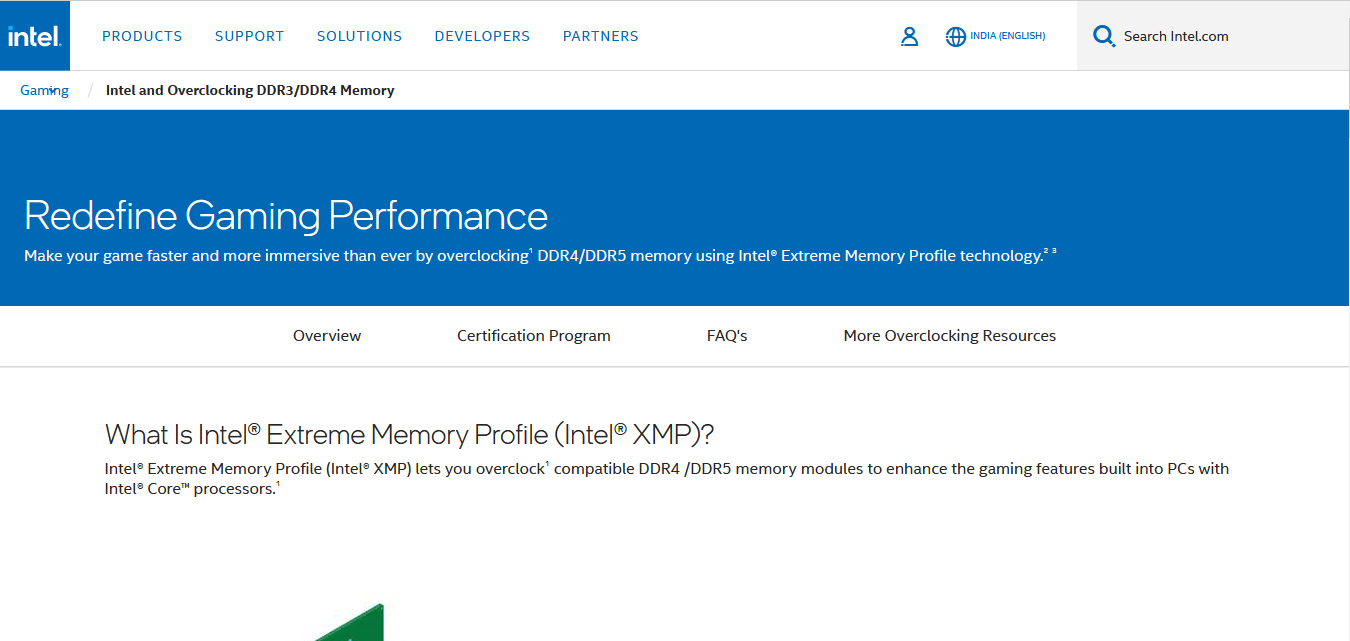
Intel Extreme Memory Profile เป็นซอฟต์แวร์โอเวอร์คล็อก RAM ที่เป็นเอกสิทธิ์เฉพาะสำหรับโปรเซสเซอร์หลักของ Intel ซอฟต์แวร์โอเวอร์คล็อกนี้สามารถใช้ได้ทั้งผู้เริ่มต้นและผู้เชี่ยวชาญ ช่วยเพิ่มระดับประสิทธิภาพให้กับผู้ใช้ 10% หลังจากการโอเวอร์คล็อก RAM ด้วยเครื่องมือ Intel นี้ คุณลักษณะบางอย่างของ Intel Extreme Memory Profile แสดงไว้ด้านล่าง:
- เครื่องมือนี้ เข้ากันได้ กับ DDR4/ DDR5 RAM ที่มีโปรเซสเซอร์หลักของ Intel
- คุณสามารถดาวน์โหลดเครื่องมือนี้ได้จากเว็บไซต์ทางการของ Intel โดยไม่เสียค่าใช้จ่าย
- ประกอบด้วยอินเทอร์เฟซที่ ใช้งานง่าย
- ขั้นตอนการดาวน์โหลดมีความซับซ้อนเนื่องจากคุณต้องได้ รับการรับรองจาก Intel XMP
- มันมี โปรไฟล์ที่ปรับแต่งล่วงหน้า สำหรับผู้เริ่มต้น
- ช่วยให้ผู้เชี่ยวชาญสามารถเพิ่ม โปรไฟล์ RAM ที่สร้างขึ้น เอง
อ่านเพิ่มเติม: แก้ไขบริการ Intel RST ไม่ได้ทำงานใน Windows 10
6. เม็มเซ็ต 4.1
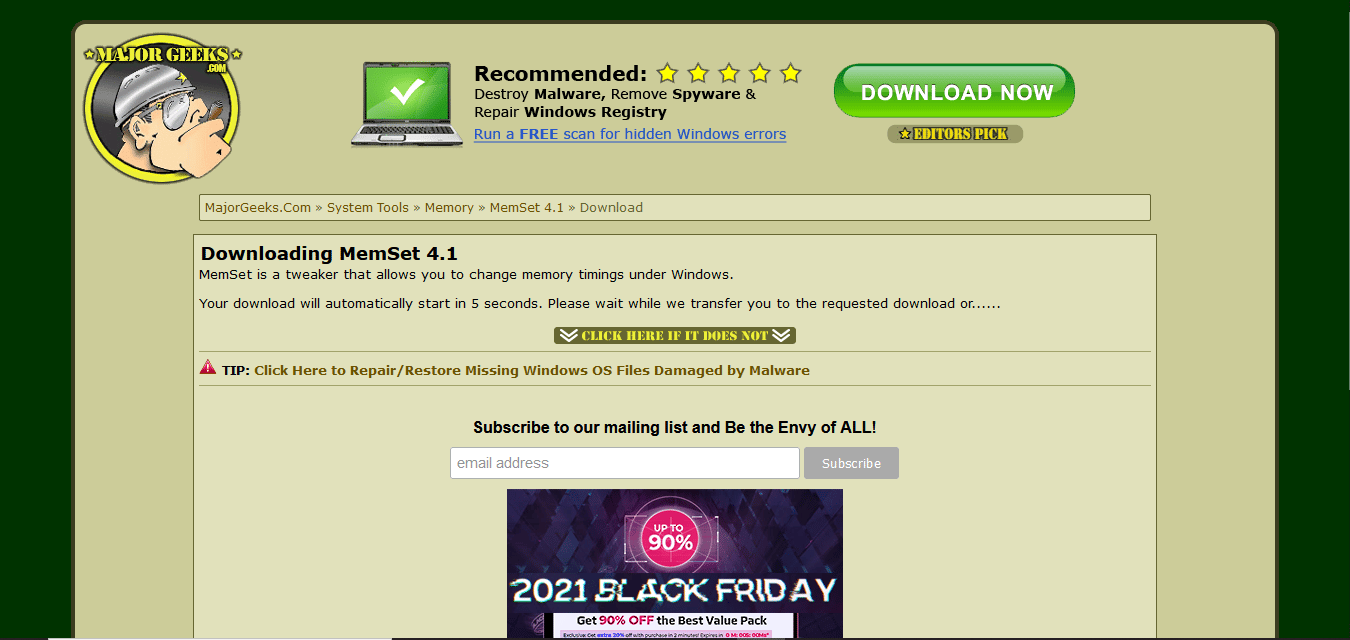
MemSet 4.1 คือการโอเวอร์คล็อก RAM ที่ช่วยให้คุณปรับแต่งเวลาหน่วยความจำเพื่อเพิ่มประสิทธิภาพพีซีของคุณ แม้ว่าจะดูเรียบง่ายและเรียบง่าย แต่คุณจะต้องฝึกฝนเพื่อปรับตัวให้เข้ากับการโอเวอร์คล็อกเพื่อใช้ซอฟต์แวร์อย่างเต็มที่ คุณสมบัติบางอย่างของซอฟต์แวร์โอเวอร์คล็อกนี้แสดงไว้ด้านล่าง:
- อินเทอร์เฟซผู้ใช้ ของซอฟต์แวร์นั้นเรียบง่ายมาก
- ไม่มีค่าใช้จ่าย และคุณสามารถดาวน์โหลดซอฟต์แวร์นี้ได้อย่างง่ายดายจากเว็บไซต์ของบุคคลที่สาม
- มันมีตัวเลือกการ ปรับแต่ง ทั้งหมดในหน้าต่างเดียว
- ช่วยให้คุณสามารถ ปรับแต่งตัวเลือกต่างๆ เช่น คำสั่งต่อนาฬิกา, การหน่วงเวลาล่วงหน้า, เวลารอบแถว, เลือกโหมดรีเฟรช และอื่นๆ อีกมากมาย
- ไม่มี คู่มือช่วยเหลือหรือเครื่องมือคืนค่าเป็นค่าเริ่มต้น
- เข้ากันได้ กับ Windows ทุกรุ่น
อ่านเพิ่มเติม: การขัดจังหวะสัญญาณนาฬิกาคืออะไร?
7. เอเอ็มดีโอเวอร์ไดรฟ์
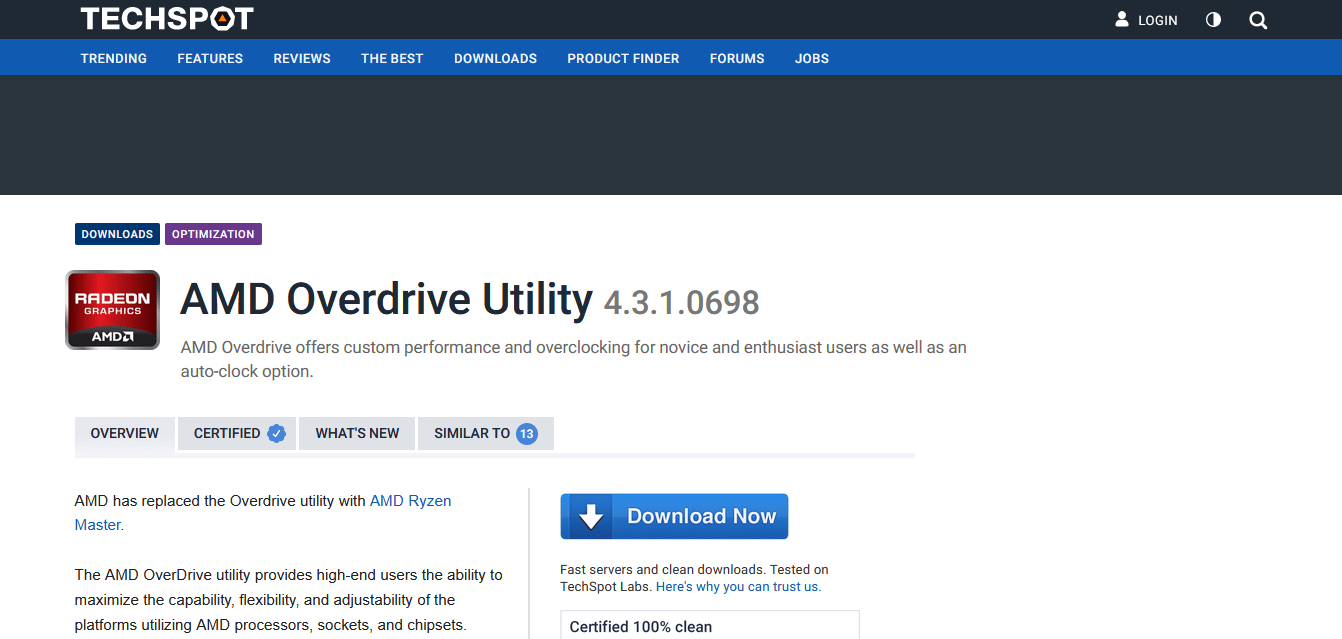
AMD Overdrive เป็นหนึ่งในเครื่องมือโอเวอร์คล็อกยอดนิยมที่คุณสามารถใช้สำหรับการโอเวอร์คล็อก RAM ได้อย่างสะดวก คุณยังสามารถใช้ซอฟต์แวร์นี้เพื่อโอเวอร์คล็อกและปรับแต่ง CPU ของคุณ ช่วยให้คุณสามารถเรียกใช้การทดสอบความเสถียรโดยอัตโนมัติเมื่อจำเป็น คุณสมบัติที่โดดเด่นอื่นๆ ของ AMD Overdrive มีดังต่อไปนี้:
- ซอฟต์แวร์นี้เป็นที่รู้จักในด้าน แนวทางที่ครอบคลุม ในการโอเวอร์คล็อกระบบ
- ให้ผู้ใช้ ตั้งค่าล่วงหน้าและโปรไฟล์หน่วยความจำ ที่สามารถช่วยคุณเพิ่มประสิทธิภาพของ Ram ได้อย่างน่าทึ่ง
- ตามการกำหนดค่าของระบบ ซอฟต์แวร์นี้ จะปรับแต่ง CPU โดยอัตโนมัติ
- ช่วยให้คุณ ตรวจสอบประสิทธิภาพแบบเรียลไทม์ ของ Ram และ CPU โดยติดตามนาฬิกาหน่วยความจำ เวลาหน่วยความจำ แรงดันไฟฟ้า ฯลฯ
- ซอฟต์แวร์ไม่มีอยู่ในเว็บไซต์อย่างเป็นทางการแล้ว คุณสามารถ ดาวน์โหลดได้จาก เว็บไซต์ของบุคคลที่สามโดยไม่เสียค่าใช้จ่าย
- ซอฟต์แวร์นี้ใช้งานง่ายและมี ส่วนติดต่อผู้ใช้ที่น่าประทับใจ
อ่านเพิ่มเติม: แก้ไขศูนย์ควบคุมตัวเร่งปฏิกิริยา AMD ที่ขาดหายไป
8. เครื่องมือถาด ATI
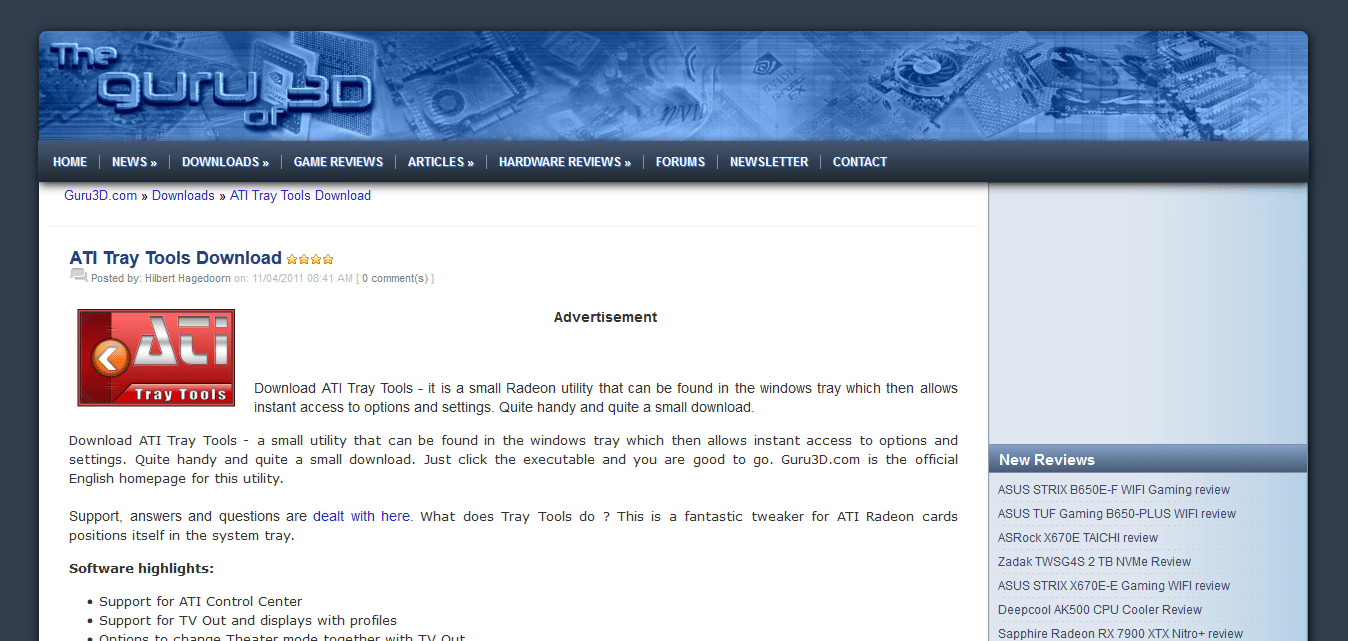
ATI Tray Tools เป็นหนึ่งในเครื่องมือโอเวอร์คล็อก RAM ที่ดีที่สุดที่คุณสามารถมีเพื่อเพิ่มประสิทธิภาพพีซีของคุณ หนึ่งในเหตุผลที่คุณต้องใช้ซอฟต์แวร์นี้คือต้องการพื้นที่น้อยมาก เครื่องมือโอเวอร์คล็อกนี้สามารถใช้เพื่อโอเวอร์คล็อก GPU ได้เช่นกัน คุณสมบัติอื่น ๆ ของเครื่องมือโอเวอร์คล็อกนี้มีดังต่อไปนี้:
- คุณสามารถใช้เครื่องมือนี้เพื่อ ปรับความเร็วสัญญาณนาฬิกาของหน่วยความจำ ความเร็ว สัญญาณนาฬิกา และความเร็วพัดลม
- นอกจากนี้ยังช่วยให้คุณ ตรวจสอบอุณหภูมิของ GPU และตรวจสอบปัญหาความร้อนสูงเกินไป
- ATI Tray Tools มีคุณสมบัติพิเศษในการ โอเวอร์คล็อกโดยอัตโนมัติ ในโหมด 3 มิติ
- เป็น Radeon tweaker ซึ่งอยู่ใน Window tray เพื่อให้เข้าถึงตัวเลือกและการตั้งค่าได้ง่าย
- คุณสามารถ ดาวน์โหลดได้ฟรี จากเว็บไซต์บุคคลที่สาม
- ให้ อินเทอร์เฟซพื้นฐานและใช้งานง่ายแก่ผู้ใช้
ซอฟต์แวร์โอเวอร์คล็อก CPU ที่ดีที่สุด
ที่นี่เรานำเสนอรายการซอฟต์แวร์ที่คุณสามารถใช้เพื่อปรับแต่ง CPU ของคุณ ซอฟต์แวร์โอเวอร์คล็อก CPU อยู่ด้านล่าง:
| เลขที่ | ซอฟต์แวร์ | พิมพ์ | ดาวน์โหลดได้จาก | ราคา |
| 1. | ซีพียูปรับแต่ง 2.0 | ซีพียู | เว็บไซต์บุคคลที่สาม | ฟรี |
| 2. | Intel Performance Maximizer | ซีพียู | เว็บไซต์ทางการ | ฟรี |
| 3. | ClockTuner สำหรับ Ryzen | ซีพียู | เว็บไซต์บุคคลที่สาม | ฟรี |
| 4. | เซ็ตFSB | ซีพียู | เว็บไซต์บุคคลที่สาม | ฟรี |
1. ซีพียูปรับแต่ง 2.0
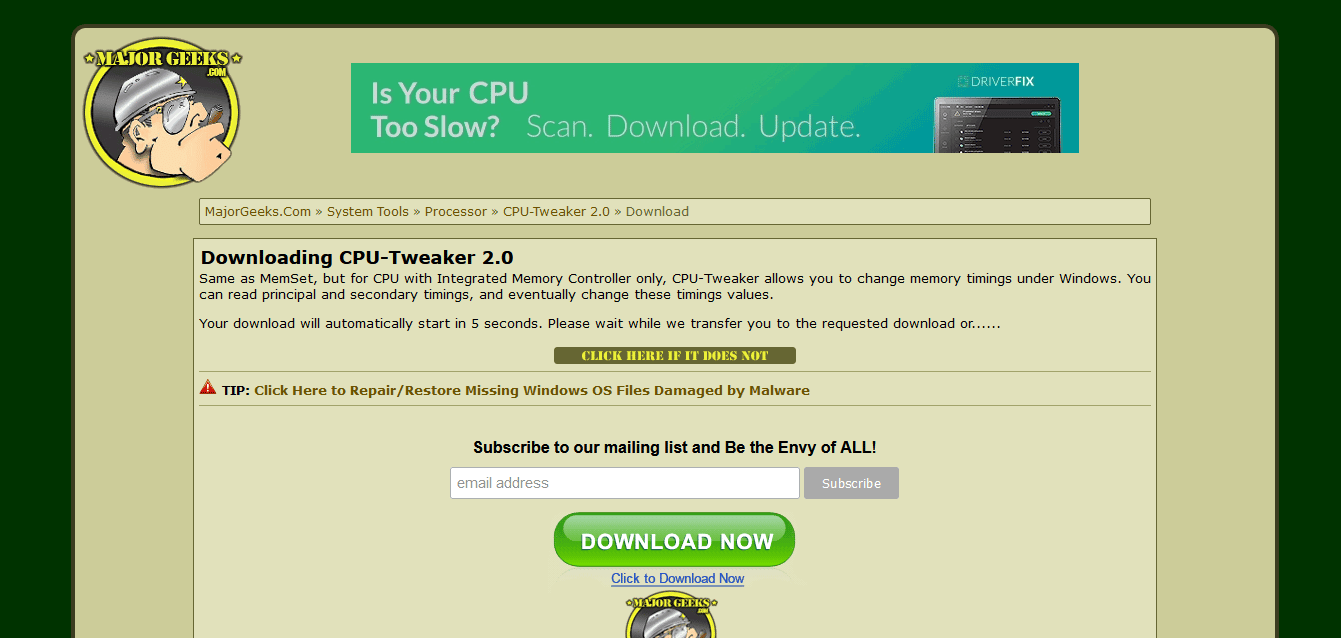
CPU Tweaker 2.0 เป็นหนึ่งในซอฟต์แวร์โอเวอร์คล็อกที่ดีที่สุดที่คุณสามารถใช้เพื่อปรับแต่ง CPU ของคุณได้ เป็นซอฟต์แวร์น้ำหนักเบา ซึ่งช่วยให้คุณปรับปรุงความเร็วของ CPU ได้อย่างมีประสิทธิภาพ นอกจากนี้ยังช่วยเพิ่มประสิทธิภาพการทำงานของโปรเซสเซอร์ คุณสมบัติบางอย่างของซอฟต์แวร์นี้แสดงไว้ด้านล่าง:
- CPU Tweaker 2.0 มี ตัวควบคุมหน่วยความจำ ในตัว
- ส่วนต่อประสานผู้ใช้ที่ใช้งาน ง่าย ของซอฟต์แวร์รวมคุณสมบัติทั้งหมดในหน้าต่างเดียว
- คุณสามารถ ค้นหาข้อมูล เกี่ยวกับ CPU, ความถี่ของระบบ, มาเธอร์บอร์ด และหน่วยความจำที่ด้านบนของหน้าต่าง
- ด้านล่างของหน้าจอมีตัวเลือกต่างๆ เช่น เวลาในการกู้คืนการเขียน เวลาในการรีเฟรชรอบ และอื่นๆ ที่คุณสามารถใช้เพื่อปรับเปลี่ยนเวลาในการปรับ CPU
- เข้ากันได้ กับ Windows ทุกรุ่น
- ไม่มีค่าใช้จ่าย และสามารถดาวน์โหลดได้ง่าย
- มัน มีคู่มือช่วยเหลือ และผู้เริ่มต้นใช้งานไม่ได้
อ่านเพิ่มเติม: วิธีใช้การใช้งาน CPU สูงบน Windows 10
2. Intel Performance Maximizer
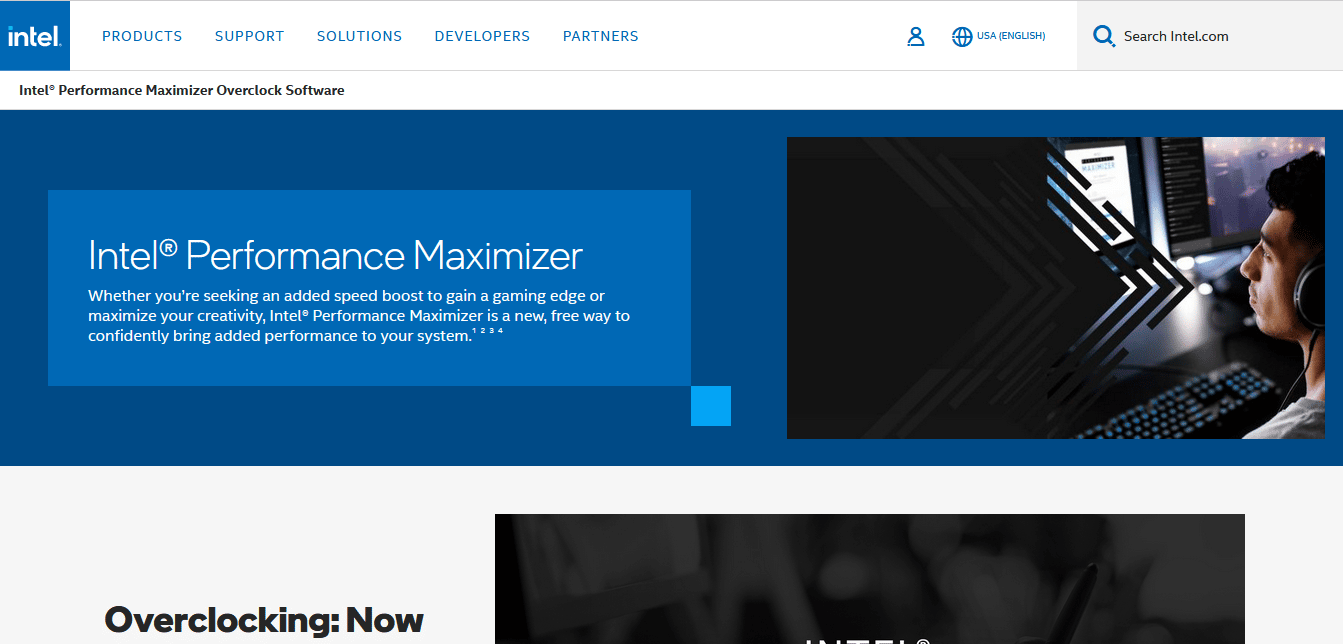
Intel Performance Maximizer เป็นซอฟต์แวร์โอเวอร์คล็อกที่ดีที่สุดที่ใช้กับโปรเซสเซอร์ Intel โดยเฉพาะ ซอฟต์แวร์นี้ใช้งานง่ายและประกอบด้วยอินเทอร์เฟซผู้ใช้ที่เรียบง่าย ซอฟต์แวร์นี้ใช้ได้กับโปรเซสเซอร์หลัก Intel เจนเนอเรชั่น 9 เท่านั้น ส่วนที่ดีที่สุดเกี่ยวกับซอฟต์แวร์นี้คือการวิเคราะห์ศักยภาพของซอฟต์แวร์และปรับความเร็วให้คงที่โดยอัตโนมัติสำหรับพีซี คุณสมบัติอื่น ๆ ของซอฟต์แวร์มีดังต่อไปนี้:
- Intel Performance Maximizer ปรับแต่งโปรเซสเซอร์โดยใช้ การทดสอบโดยใช้เครื่องช่วย
- ซอฟต์แวร์ ช่วยให้คุณทราบค่าพารามิเตอร์ที่ปลอดภัย ของการตั้งค่าที่คุณไม่ควรมองข้าม
- เช่นเดียวกับ Intel Extreme Tuning Utility ซอฟต์แวร์การโอเวอร์คล็อกของ Intel นี้ไม่ต้องการให้คุณขัดขวางการ ตั้งค่า BIOS
- ซอฟต์แวร์นี้ให้คำแนะนำที่ครอบคลุมเกี่ยวกับการโอเวอร์คล็อก CPU ของคุณพร้อมคำแนะนำทีละขั้นตอน
- คุณยังสามารถเรียกใช้ การทดสอบความเครียด ในตัว
- ไม่มีค่าใช้จ่าย และสามารถดาวน์โหลดได้ง่ายจากเว็บไซต์ทางการ
3. ClockTuner สำหรับ Ryzen
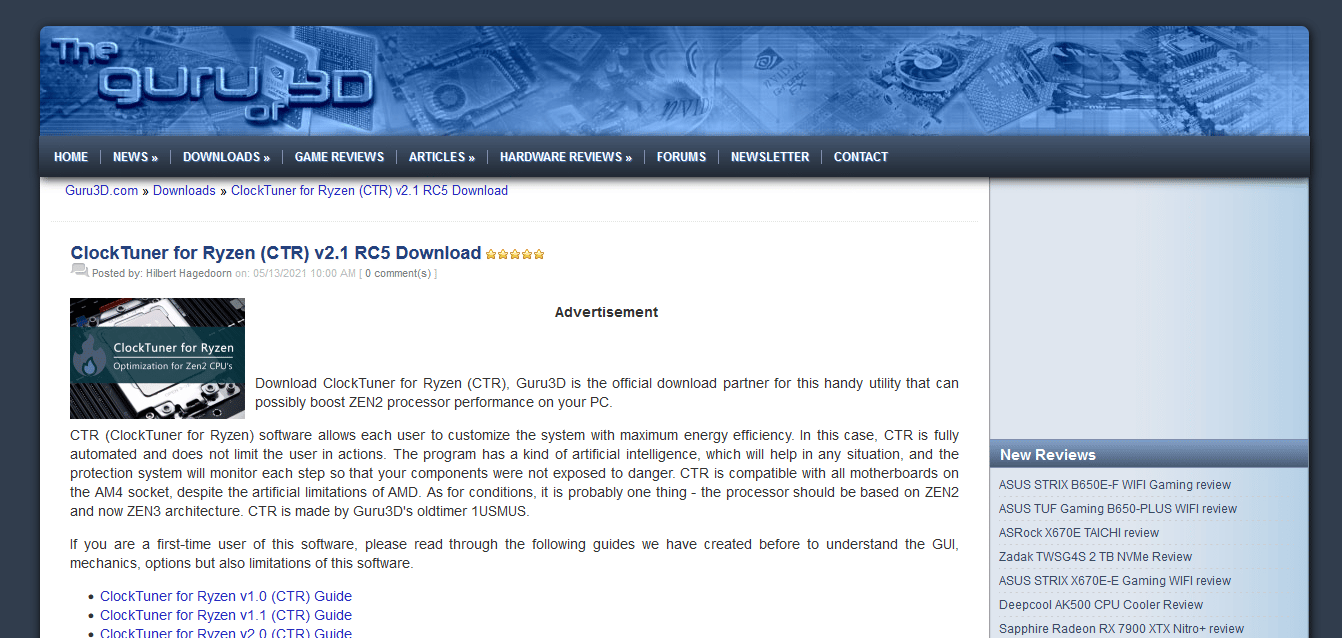

ClockTuner สำหรับ Ryzen เป็นหนึ่งในซอฟต์แวร์โอเวอร์คล็อก CPU ที่ดีที่สุด สามารถใช้กับผลิตภัณฑ์ AMD เท่านั้น เป็นซอฟต์แวร์โอเวอร์คล็อกที่ได้รับการแนะนำและใช้งานง่ายที่สุด ช่วยเพิ่มประสิทธิภาพพีซีของคุณโดยอัตโนมัติโดยไม่ต้องปรับแต่งด้วยตนเอง ฟีเจอร์อื่นๆ ของ ClockTuner สำหรับ Ryzen มีดังต่อไปนี้:
- ซอฟต์แวร์ที่ใช้งานง่าย นี้เหมาะสำหรับผู้เริ่มต้นและผู้เชี่ยวชาญ
- ซอฟต์แวร์นี้จะวิเคราะห์คุณภาพซิลิคอนของ CPU เพื่อ คำนวณ และปรับความถี่และแรงดันไฟฟ้าโดยอัตโนมัติ
- ซอฟต์แวร์นี้ยัง รันการทดสอบความเครียด เพื่อทำให้ระบบเสถียรและหลีกเลี่ยงความเสี่ยงโดยใช้กลไกการป้องกัน
- เป็น ซอฟต์แวร์ของบุคคลที่สาม ที่คุณสามารถดาวน์โหลดได้ง่ายและไม่มีค่าใช้จ่าย
- ซอฟต์แวร์นี้เข้ากันได้กับซีพียู Zen 2 และ Zen 3
อ่านเพิ่มเติม: อะไรคือความแตกต่างระหว่างไมโครโปรเซสเซอร์และไมโครคอนโทรลเลอร์?
4. ตั้งค่าFSB
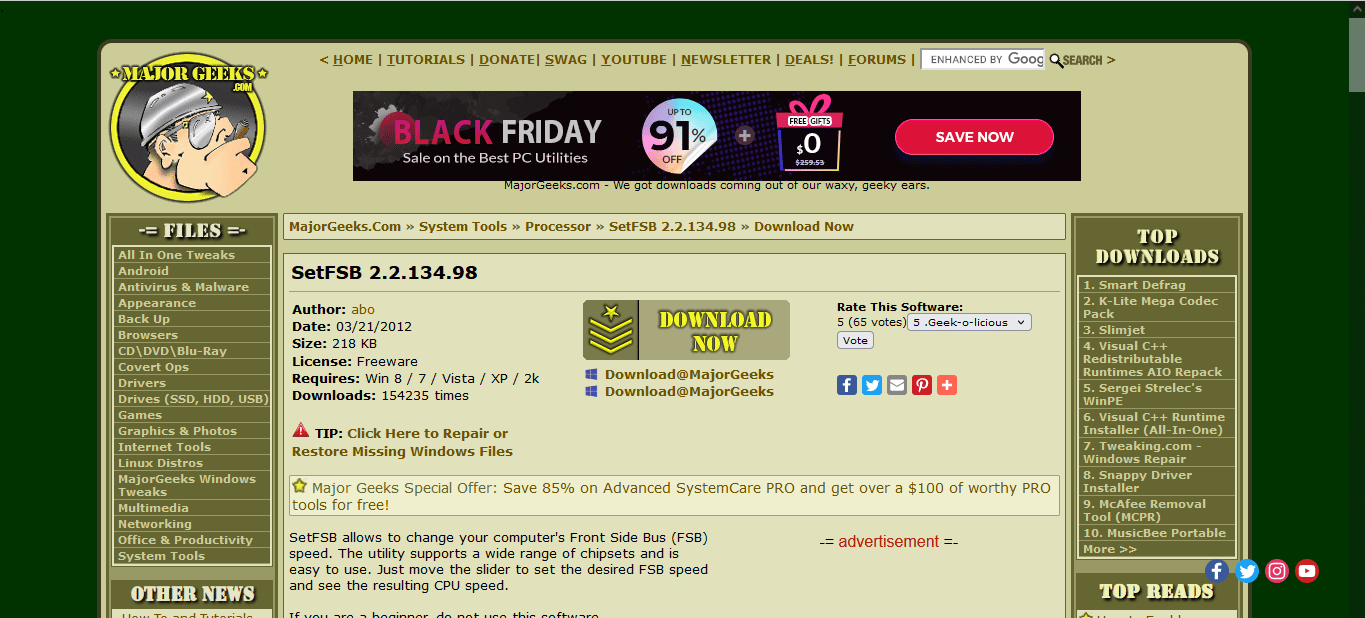
SetFSB เป็นเครื่องมือโอเวอร์คล็อกสำหรับซีพียู เป็นเครื่องมือขั้นสูงที่ไม่แนะนำสำหรับผู้เริ่มต้น ซอฟต์แวร์นี้มีความเร็ว FSB (Front Side Bus) โดยเฉพาะ ขอแนะนำให้ใช้ซอฟต์แวร์โอเวอร์คล็อกที่เหมาะสมกับซอฟต์แวร์นี้ เนื่องจากคุณจะต้องใช้เครื่องมืออื่นเพื่อเปลี่ยนการตั้งค่าอื่นๆ วิธีนี้จะปรับแต่ง CPU ของคุณส่งผลให้ประสิทธิภาพดีขึ้น คุณสมบัติอื่น ๆ ของ SetFSB อยู่ด้านล่าง:
- มีแถบเลื่อนที่สามารถใช้เพื่อเพิ่มหรือลด FSB ตามลำดับ
- ซอฟต์แวร์นี้เป็นที่รู้จักในด้าน ประสิทธิภาพที่เชื่อถือ ได้
- เครื่องมือนี้ เชื่อมช่องว่างระหว่าง CPU และหน่วยความจำ ได้อย่างมีประสิทธิภาพเพื่อให้ระบบทำงานได้
- นอกจากนี้ยัง ให้ข้อมูล เกี่ยวกับประสิทธิภาพของ RAM และ CPU
- ช่วยให้คุณ เข้าถึงมาตรการอื่นๆ เช่น อุณหภูมิและความถี่
- คุณสามารถดาวน์โหลดซอฟต์แวร์นี้ได้จากเว็บไซต์ของบุคคลที่สาม โดยไม่เสียค่าใช้จ่าย
ซอฟต์แวร์โอเวอร์คล็อก GPU ที่ดีที่สุด
สำหรับผู้ที่มองหาซอฟต์แวร์ที่สามารถช่วยคุณโอเวอร์คล็อก GPU ได้ เราได้ระบุไว้ด้านล่าง:
| เลขที่ | ซอฟต์แวร์ | พิมพ์ | ดาวน์โหลดได้จาก | ราคา |
| 1. | MSI อาฟเตอร์เบิร์นเนอร์ | จีพียู | เว็บไซต์อย่างเป็นทางการ | ฟรี |
| 2. | ริวาจูนเนอร์ | จีพียู | เว็บไซต์บุคคลที่สาม | ฟรี |
| 3. | การปรับแต่ง GPU ของ ASUS II | จีพียู | เว็บไซต์อย่างเป็นทางการ | $99/ปี |
| 4. | GMA Booster | จีพียู | เว็บไซต์บุคคลที่สาม | ฟรี |
| 5. | ปาลิต ธันเดอร์มาสเตอร์ | จีพียู | เว็บไซต์อย่างเป็นทางการ | ฟรี |
| 6. | ตัวตรวจสอบ NVIDIA | จีพียู | เว็บไซต์อย่างเป็นทางการ | ฟรี |
| 7. | แซฟไฟร์ TriXX | จีพียู | เว็บไซต์อย่างเป็นทางการ | ฟรี |
| 8. | nTune | จีพียู | เว็บไซต์อย่างเป็นทางการ | ฟรี |
| 9. | ไฟร์สตอร์ม | จีพียู | เว็บไซต์อย่างเป็นทางการ | ฟรี |
1. อาฟเตอร์เบิร์นของ MSI
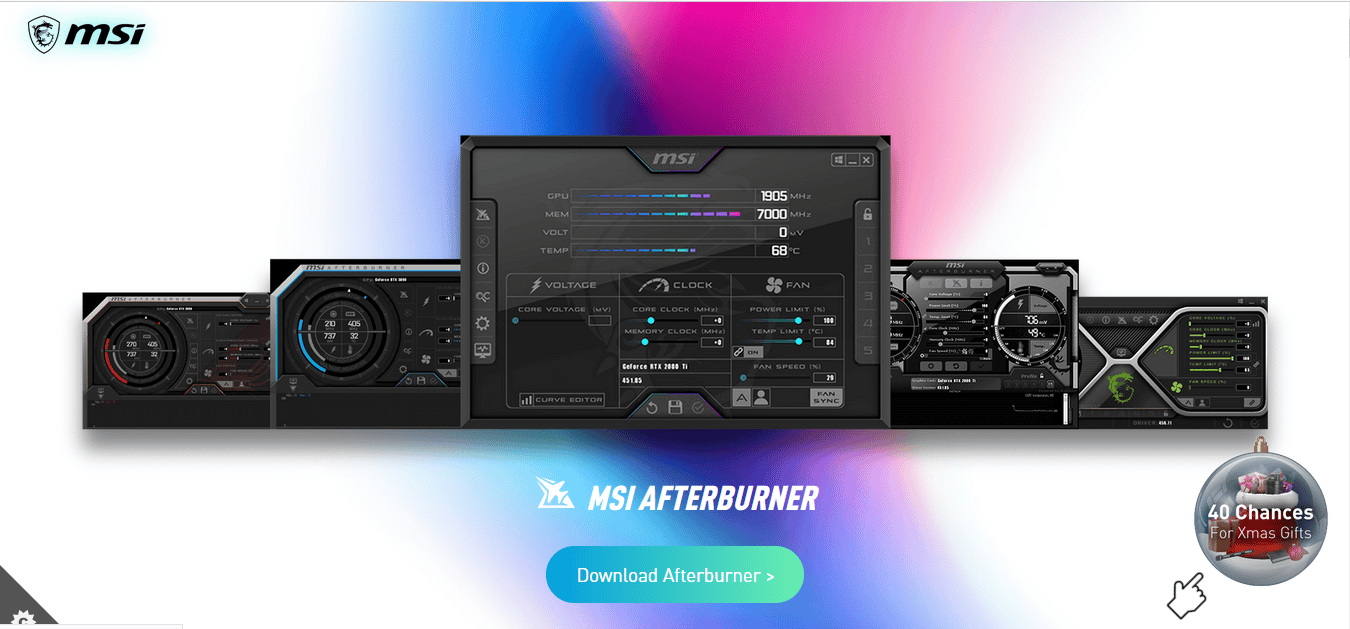
MSI Afterburner เป็นหนึ่งในเครื่องมือโอเวอร์คล็อก GPU ที่ใช้มากที่สุด คุณสามารถใช้กับกราฟิกการ์ดส่วนใหญ่ที่มีอยู่ได้ ซอฟต์แวร์นี้ยังช่วยให้คุณทราบรายละเอียดทั้งหมดเกี่ยวกับฮาร์ดแวร์ที่คุณใช้ มันให้คุณสมบัติที่หลากหลายแก่ผู้ใช้ที่เราระบุไว้ด้านล่าง:
- MSI Afterburner ให้คุณควบคุมกราฟิกการ์ดได้โดย ใช้อินเทอร์เฟซผู้ใช้ที่เรียบง่าย
- ซึ่ง จะให้รายละเอียด เกี่ยวกับความเร็วสัญญาณนาฬิกา แรงดันไฟฟ้า อุณหภูมิ และการใช้งานรายงาน GPU
- ช่วยให้คุณ เข้าถึงการตั้งค่ากราฟิกการ์ด ได้อย่างง่ายดาย
- คุณสามารถ ปรับแต่งโปรไฟล์พัดลม ได้อย่างง่ายดายเพื่อให้ความร้อนและประสิทธิภาพสมดุลกัน
- ประกอบด้วย เครื่องสแกน OC ที่ให้คุณโอเวอร์คล็อกไปที่การตั้งค่าความเสถียรสูงสุดได้ด้วยคลิกเดียว
- เครื่องมือนี้ให้ ข้อมูลแบบเรียลไทม์แก่คุณขณะเล่นเกม ซึ่งช่วยให้คุณตรวจสอบผลกระทบของการตั้งค่าการโอเวอร์คล็อกได้
- ไม่มีค่าใช้จ่าย และสามารถดาวน์โหลดได้ง่ายจากเว็บไซต์อย่างเป็นทางการ
- เข้ากันได้ กับกราฟิกการ์ดส่วนใหญ่ที่มีอยู่
อ่านเพิ่มเติม: 14 วิธีในการแก้ไข MSI Afterburner ไม่ทำงานบน Windows 10
2. ริวาจูนเนอร์
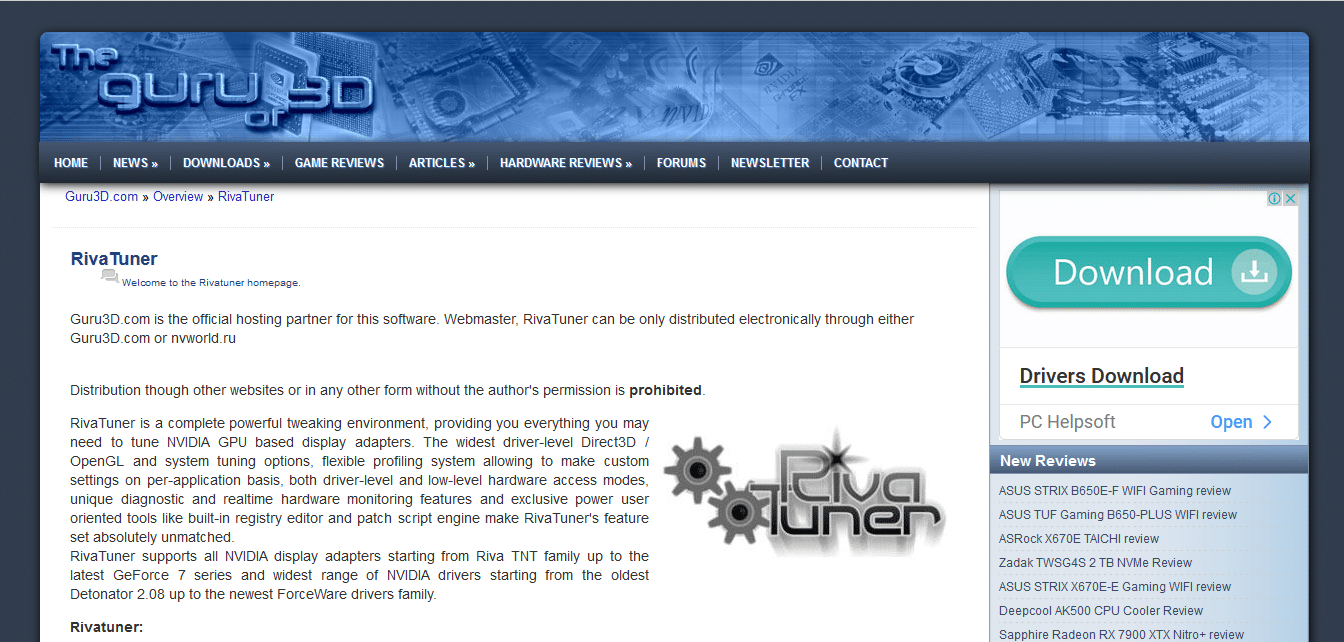
RivaTuner เป็นหนึ่งในซอฟต์แวร์โอเวอร์คล็อกที่ดีที่สุดที่คุณสามารถใช้เพื่อปรับแต่งระบบและสร้างโปรไฟล์สำหรับจำนวนแอปพลิเคชันที่คุณใช้ เพื่อให้แม่นยำยิ่งขึ้น มันเป็นซอฟต์แวร์ NVIDIA GPU ที่ปรับแต่ง OpenGL/Direct3D ระดับไดรเวอร์ ประกอบด้วยคุณสมบัติต่าง ๆ ซึ่งเราได้ระบุไว้ด้านล่าง:
- ซอฟต์แวร์นี้ช่วยให้คุณสามารถติดตามประสิทธิภาพของระบบด้วยการแสดง รายละเอียด ประสิทธิภาพตามเวลาจริง
- อินเทอร์เฟซผู้ใช้ ของซอฟต์แวร์นั้นเรียบง่ายและเข้าใจได้ง่าย
- นอกจากนี้ยังรองรับ AMD/ATI GPU บางตัวอีกด้วย
- ช่วยให้คุณสามารถ ปรับแต่งการตั้งค่า GPU และเปลี่ยนแปลงการใช้พลังงาน แรงดันไฟฟ้า และความเร็วสัญญาณนาฬิกาของ GPU ได้
- RivaTuner ช่วยให้คุณ ตรวจสอบอุณหภูมิ ของ GPU ทำให้คุณสามารถติดตามปัญหาความร้อนสูงเกินไปได้
- ไม่มีค่าใช้จ่าย
- ซอฟต์แวร์นี้ เข้ากันได้ กับ Windows รุ่นต่างๆ
3. ASUS GPU Tweak II
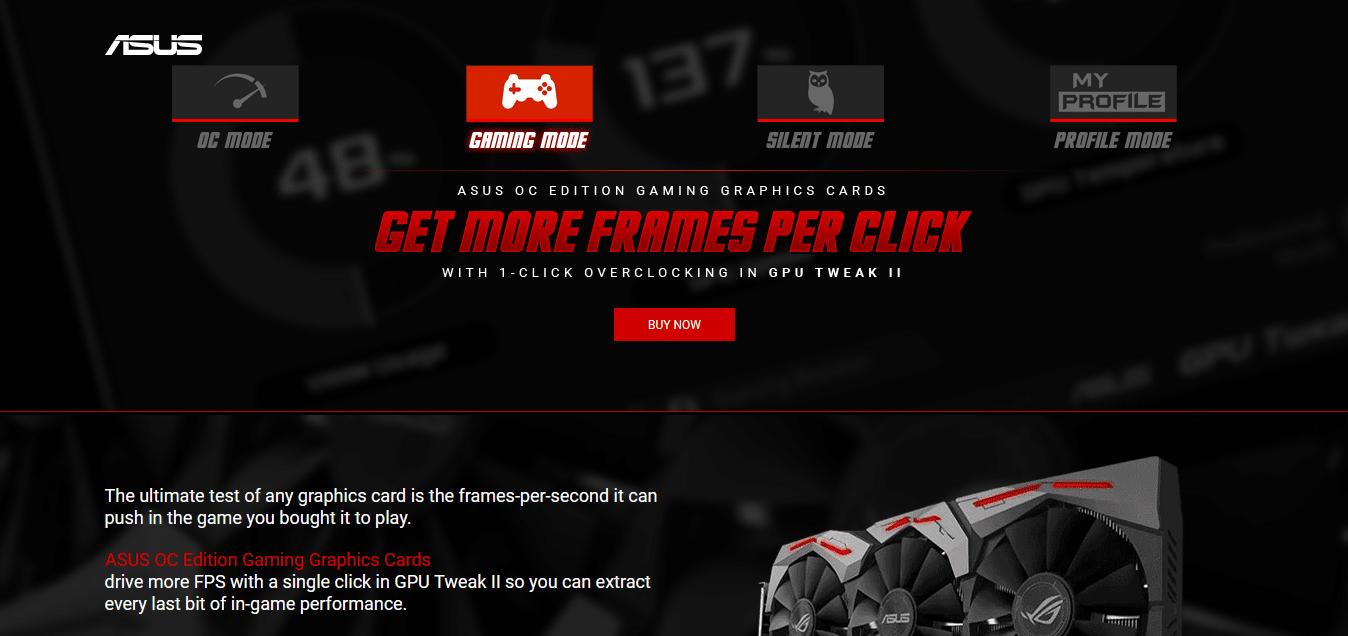
ASUS GPU Tweak II เป็นซอฟต์แวร์โอเวอร์คล็อก GPU ที่มีไว้สำหรับกราฟิกการ์ด ASUS เท่านั้น ซอฟต์แวร์ทำงานคล้ายกับซอฟต์แวร์ MSI afterburner ที่กล่าวถึงข้างต้น ซอฟต์แวร์นี้มีส่วนติดต่อผู้ใช้ที่เรียบง่ายแต่น่าประทับใจ คุณสมบัติบางอย่างของ ASUS GPU Tweak II อยู่ด้านล่าง:
- เครื่องมือนี้ช่วยให้ผู้ใช้สามารถ เปลี่ยนการตั้งค่าต่างๆ เช่น แรงดันไฟฟ้า นาฬิกาคอร์ หรือนาฬิกาหน่วยความจำของกราฟิกการ์ดได้เพียงแค่เลื่อนแถบเลื่อนตามนั้น
- ปรับปรุงประสบการณ์การเล่นเกม โดยการลบกระบวนการที่ไม่จำเป็นออกไป
- ประกอบด้วย โหมดประสิทธิภาพสามโหมด โหมด เกม โหมดโอเวอร์คล็อก และโหมดเงียบ เพื่อวัตถุประสงค์ต่างๆ
- เครื่องมือนี้ เข้ากันได้ กับ Windows 7, 8, 8.1,10 สำหรับการกำหนดค่าทั้ง 32 และ 64 บิตหรือ NVIDIA 600 หรือ AMD 7000 series
- ASUS GPU tweaks II ราคา $99 ต่อปี
อ่านเพิ่มเติม: 6 วิธีในการเข้าถึง BIOS ใน Windows 10 (Dell, Asus และ HP)
4. ย่าบูสเตอร์
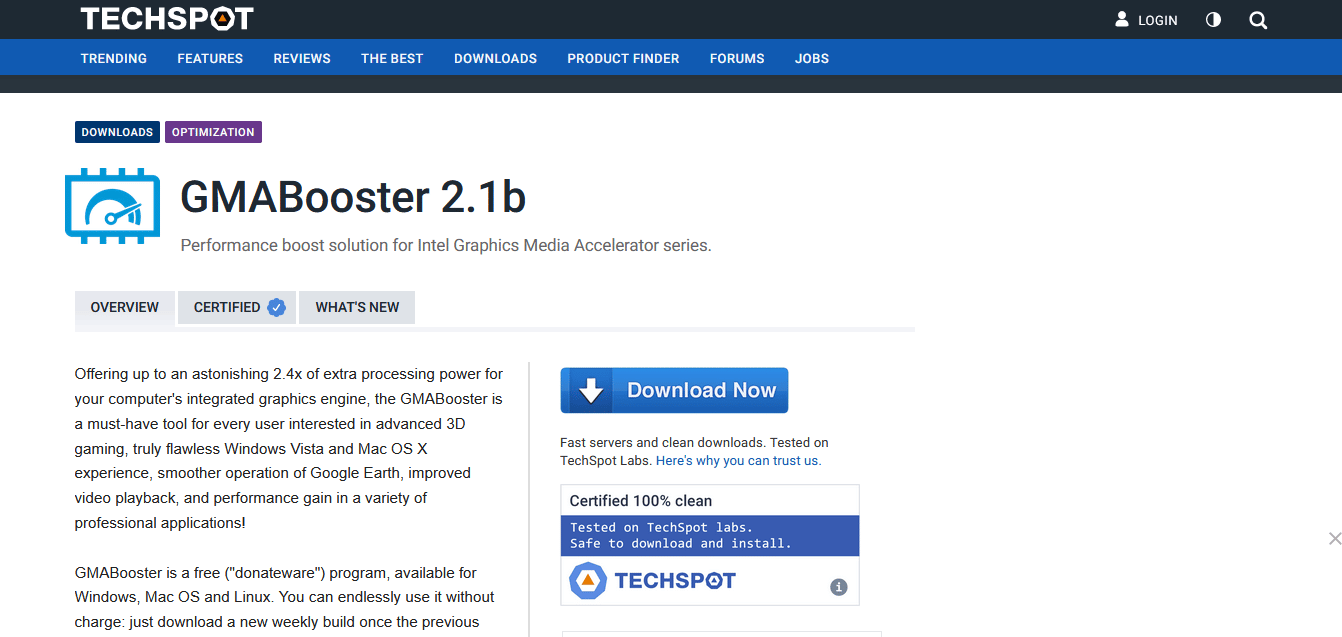
GMA Booster เป็นหนึ่งในซอฟต์แวร์โอเวอร์คล็อกที่ดีที่สุดที่ต้องมี เครื่องมือนี้ปรับปรุงประสิทธิภาพของเกม 3 มิติขั้นสูง ระบบปฏิบัติการที่ไร้ที่ติ และแอปพลิเคชันส่วนตัวอื่นๆ ซึ่งแตกต่างจากเครื่องมือโอเวอร์คล็อก GPU อื่น ๆ เครื่องมือนี้ยังเข้ากันได้กับระบบปฏิบัติการอื่นที่ไม่ใช่ Windows คุณสมบัติอื่น ๆ บางอย่างของ GMA Booster ที่ทำให้โดดเด่นเหนือสิ่งอื่นใดมีดังต่อไปนี้:
- ให้ ความสามารถในการประมวลผลเพิ่มเติม 2.4 เท่าของเอ็นจิ้น กราฟิกในตัวของระบบของคุณ
- มัน เข้ากันได้ กับ Windows, macOS และ Linux
- เครื่องมือนี้ช่วยให้คุณ เลือกความถี่ที่ต้องการ สำหรับโปรเซสเซอร์กราฟิกของคุณ ซึ่งอาจสูงถึง 400 MHz
- เป็น ซอฟต์แวร์ที่ใช้งานง่าย แต่ไม่แนะนำสำหรับผู้เริ่มต้น
- ผู้ใช้ต้อง ระวังให้มากในขณะที่เปลี่ยนการตั้งค่านาฬิกาหลัก ของกราฟิกการ์ด
- คุณสามารถ ดาวน์โหลดได้ฟรี จากเว็บไซต์ของบุคคลที่สาม
5. ปาลิต ธันเดอร์มาสเตอร์
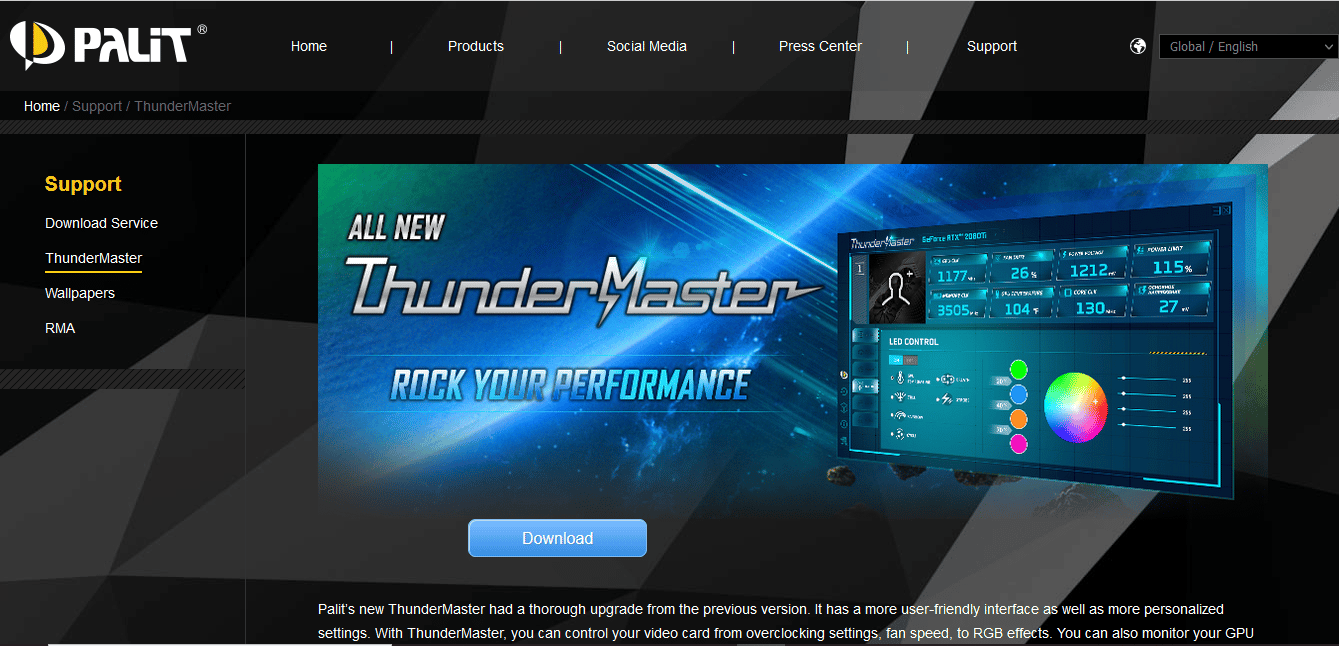
Palit ThunderMaster เป็นหนึ่งในซอฟต์แวร์โอเวอร์คล็อก GPU ที่ดีที่สุดที่คุณสามารถใช้ได้หากคุณเป็นผู้ใช้ NVIDIA GPU เป็นซอฟต์แวร์ฟรีที่คุณสามารถดาวน์โหลดได้จากเว็บไซต์อย่างเป็นทางการ คุณสมบัติพิเศษอื่น ๆ ของ GPU นี้มีดังต่อไปนี้:
- ซอฟต์แวร์ ช่วยให้คุณสามารถปรับ แรงดันไฟฟ้า FPS การใช้พลังงาน อุณหภูมิ และความเร็วนาฬิกาและพัดลม
- ช่วยให้ผู้ใช้ สามารถปรับความเร็วพัดลมได้หลายวิธี
- เครื่องมือนี้ช่วยให้ผู้ใช้สามารถบันทึกการตั้งค่าได้ถึง หกโปรไฟล์ที่แตกต่างกัน
- ประกอบด้วย เครื่องสแกน ที่ตรวจสอบ GPU เพื่อให้การตั้งค่าการโอเวอร์คล็อกที่เหมาะสม
- อินเทอร์เฟซของเครื่องมือนี้ ใช้งานง่าย
- นอกจากนี้ยังมี การควบคุม LED และโหมดแสง ให้กับผู้ใช้
อ่านเพิ่มเติม: 7 เครื่องมือตรวจสอบอุณหภูมิ GPU ที่ดีที่สุด
6. ตัวตรวจสอบ NVIDIA
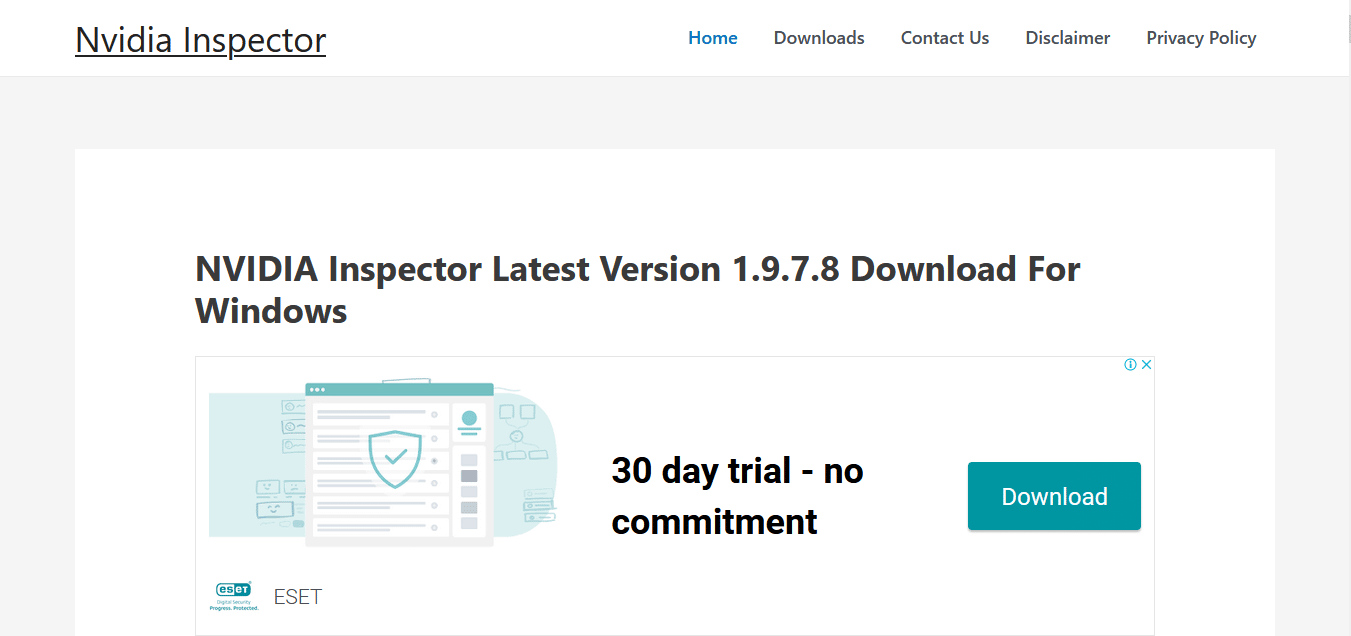
NVIDIA Inspector เป็นเครื่องมือโอเวอร์คล็อก GPU ที่คุณสามารถใช้เพื่อปรับการตั้งค่าต่าง ๆ ได้ก็ต่อเมื่อคุณมี NVIDIA GPU ตามชื่อที่แนะนำ ซอฟต์แวร์นี้กลายเป็นสิ่งจำเป็นเนื่องจากให้รายละเอียดที่สำคัญเกี่ยวกับ GPU แก่คุณ คุณสมบัติเฉพาะอื่น ๆ ของเครื่องมือโอเวอร์คล็อก GPU นี้แสดงอยู่ด้านล่าง:
- ช่วยให้ผู้ใช้มี ส่วนติดต่อผู้ใช้ที่เป็นมิตร
- คุณสามารถ โอเวอร์คล็อก GPU ของคุณ ได้ง่ายๆ โดยคลิกที่แท็บการโอเวอร์คล็อกและเลือกค่าที่ตั้งไว้ล่วงหน้าที่ต้องการ
- ค่าที่ตั้งไว้ล่วงหน้า ประกอบด้วยการวัดต่างๆ เช่น อุณหภูมิ การใช้พลังงาน แรงดันไฟฟ้าของ GPU และความเร็วพัดลม
- ซอฟต์แวร์ได้ รับการอัพเดตบ่อยครั้ง
- ประกอบด้วย ตัวประหยัดพลังงานใน ตัวซึ่งควบคุมการใช้พลังงาน
- นอกจากนี้ยังมี แผงพิเศษ ที่ให้คุณควบคุมการตั้งค่าทั้งหมดของกราฟิกการ์ดของคุณ
- เป็น ซอฟต์แวร์ฟรี ที่คุณสามารถดาวน์โหลดได้ง่ายจากเว็บไซต์ทางการของซอฟต์แวร์
- เข้ากันได้ กับ Windows XP, 7, 8/8.1 และ Windows 10
7. แซฟไฟร์ TriXX
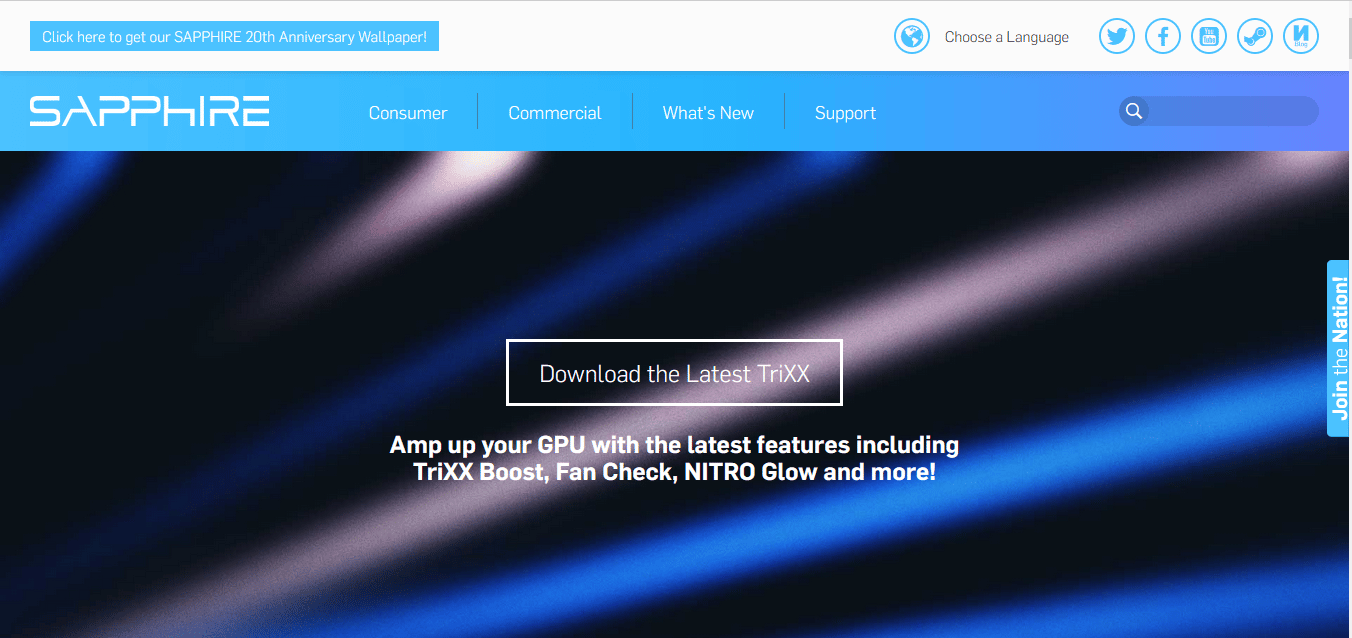
Sapphire TriXX เป็นหนึ่งในซอฟต์แวร์โอเวอร์คล็อก GPU ที่ดีที่สุดที่คุณสามารถใช้เพื่อปรับแต่งกราฟิกการ์ดของคุณได้ เครื่องมือนี้ใช้งานได้เฉพาะกับ Sapphire หรือ AMD GPUs ด้วย Sapphire TriXX คุณสามารถปรับการตั้งค่าต่างๆ บนกราฟิกการ์ดได้ อ่านต่อเพื่อทราบเกี่ยวกับคุณสมบัติของเครื่องมือโอเวอร์คล็อก GPU นี้:
- ช่วยให้คุณสามารถ ปรับแต่ง ความเร็วสัญญาณนาฬิกาหน่วยความจำ ความเร็วสัญญาณนาฬิกา GPU และแรงดันไฟฟ้า
- เครื่องมือนี้ช่วยให้คุณบันทึกการตั้งค่าที่ปรับแต่งในโปรไฟล์ต่างๆ ได้มากถึง 5 โปรไฟล์
- เช่นเดียวกับซอฟต์แวร์อื่น ๆ นอกจากนี้ยัง แสดงการอัปเดตประสิทธิภาพของ GPU ตามเวลาจริง และเมื่อทำการเปลี่ยนแปลง
- ซอฟต์แวร์นี้ยังให้การ ตรวจสอบ การตั้งค่าการโอเวอร์คล็อกแก่คุณ
- ประกอบด้วย โหมดการโอเวอร์คล็อกสองโหมด โหมด หนึ่งคือโหมดซ่อนตัวซึ่งช่วยประหยัดพลังงาน และอีกโหมดคือโหมดพลังงานที่ช่วยให้มั่นใจถึงประสิทธิภาพที่มีประสิทธิภาพของ GPU
- มอบเครื่องมือที่ทรงพลังและส่วนต่อประสานผู้ใช้ที่ ใช้งานง่าย แก่ผู้ใช้
- ช่วยให้คุณ ควบคุมความเร็วพัดลม เพื่อปรับระดับความเย็นได้เอง
- คุณสามารถ ดาวน์โหลด เว็บไซต์ได้อย่างง่ายดายจากเว็บไซต์อย่างเป็นทางการโดยไม่เสียค่าใช้จ่าย
8. จูน
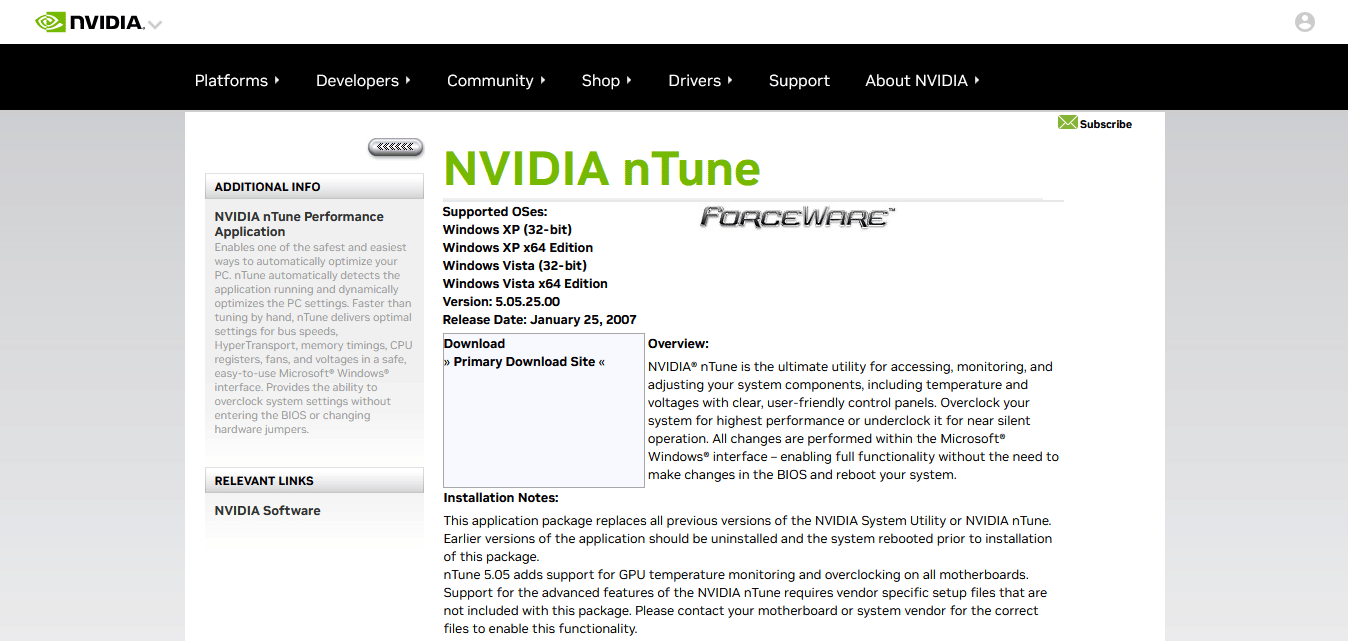
nTune เป็นผลิตภัณฑ์ของ NVIDIA ที่มีไว้สำหรับจัดการประสิทธิภาพของ GPU นอกจากนี้ยังสามารถใช้ตรวจสอบและปรับเมตริก เช่น อุณหภูมิและแรงดันไฟฟ้า คุณลักษณะเฉพาะของเครื่องมือนี้คือการเปลี่ยนแปลงภายในอินเทอร์เฟซของ Windows มากกว่า BIOS คุณสมบัติที่แตกต่างอื่น ๆ ระบุไว้ด้านล่าง:
- เครื่องมือนี้ช่วยให้ผู้ใช้สามารถ ใช้ประโยชน์จากการเปลี่ยนแปลงที่โอเวอร์คล็อก ได้โดยไม่จำเป็นต้องรีสตาร์ทระบบ
- nTune จะตรวจหาแอปพลิเคชันที่ทำงานอยู่โดยอัตโนมัติ และปรับการตั้งค่าพีซีให้เหมาะสม
- ซึ่งจะให้ การตั้งค่าที่เหมาะสมที่สุด สำหรับการจับเวลาหน่วยความจำ ความเร็วบัส การขนส่งแบบไฮเปอร์ รีจิสเตอร์ CPU แรงดันไฟฟ้า และพัดลม
- ประกอบด้วย อินเทอร์เฟซที่ใช้งานง่าย
- เครื่องมือโอเวอร์คล็อกนี้ยังช่วยให้คุณสามารถ กำหนดการตั้งค่า GPU ด้วยตนเอง ได้เช่นกัน
- คุณสามารถ ดาวน์โหลด เครื่องมือโอเวอร์คล็อกนี้ได้ฟรีจากเว็บไซต์อย่างเป็นทางการของ NVIDIA
อ่านเพิ่มเติม: แก้ไขปัญหาที่ไม่ได้ใช้จอแสดงผลที่แนบมากับปัญหาเดสก์ท็อป NVIDIA GPU
9. ไฟร์สตอร์ม Zotac
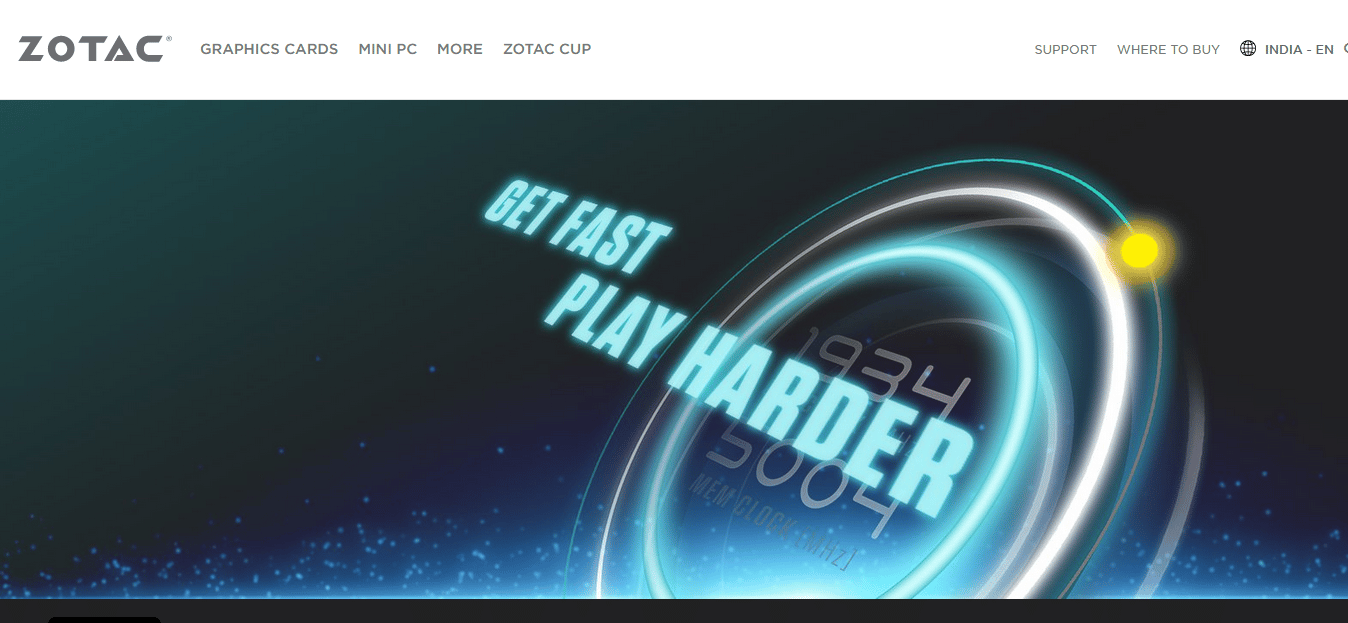
Zotac Firestorm ไม่ใช่เครื่องมือโอเวอร์คล็อก GPU ที่ทรงพลัง ประกอบด้วยอินเทอร์เฟซผู้ใช้ที่น่าทึ่งและน่าดึงดูดใจ เข้ากันได้กับ Zotac และกราฟิกการ์ด NVIDIA ทั้งหมด คุณสามารถโอเวอร์คล็อก GPU ของคุณได้อย่างง่ายดายด้วยการคลิกเพียงไม่กี่ครั้ง คุณสมบัติอื่น ๆ ของ Zotac Firestorm มีดังต่อไปนี้:
- ช่วยให้คุณสามารถ ปรับแต่งการตั้งค่า GPU เช่น แรงดันไฟฟ้า ความเร็วสัญญาณนาฬิกา การใช้พลังงาน และความเร็วสัญญาณนาฬิกาของหน่วยความจำ
- คุณสามารถ ปรับความเร็วพัดลม ได้อย่างเหมาะสมตามต้องการ
- เครื่องมือนี้ช่วยให้คุณบันทึกการตั้งค่าที่ปรับแต่งใน โปรไฟล์ต่างๆ ได้สูงสุด 3 โปรไฟล์
- มอบส่วนต่อประสานที่ ทันสมัยและเป็นมิตรกับผู้ใช้แก่ผู้ใช้
- ซอฟต์แวร์โอเวอร์คล็อกนี้ประกอบด้วย สแกนเนอร์ ที่เลือกการตั้งค่าโอเวอร์คล็อกที่สมบูรณ์แบบสำหรับ GPU ของคุณ
- มันแชร์ การอัปเดตตามเวลาจริง เกี่ยวกับความเร็วสัญญาณนาฬิกา การใช้หน่วยความจำ ความเร็วพัดลม ความเร็วสัญญาณนาฬิกาหน่วยความจำ แรงดันไฟฟ้า และอุณหภูมิ
- คุณสามารถ ดาวน์โหลด เครื่องมือนี้ได้อย่างง่ายดายจากเว็บไซต์ทางการโดยไม่เสียค่าใช้จ่าย
ข้อดีและข้อเสียของการโอเวอร์คล็อก
เช่นเดียวกับทุกสิ่งที่มีข้อดีและข้อเสีย การโอเวอร์คล็อกพีซีของคุณก็มีข้อดีและข้อเสียเช่นกัน ก่อนอื่นเราจะเริ่มต้นด้วยข้อดีของการโอเวอร์คล็อก
ข้อดีของการโอเวอร์คล็อก
รายการด้านล่างนี้คือมืออาชีพในการโอเวอร์คล็อกพีซีของคุณ:
- คุณสามารถเห็นความ แตกต่างที่มองเห็นได้ในประสิทธิภาพ ของพีซี
- คุณได้รับ ประสบการณ์การเล่นเกมที่น่าพึงพอใจและดียิ่งขึ้น
- มันเพิ่มอัตรา FPS (เฟรมต่อวินาที) ของระบบของคุณ
- การโอเวอร์คล็อก จะเพิ่มความทนทาน ของอุปกรณ์หรือส่วนประกอบเก่า
- ไม่เสียค่าใช้จ่าย เมื่อคุณดาวน์โหลดซอฟต์แวร์และโอเวอร์คล็อกพีซีด้วยตัวคุณเอง
ข้อเสียของการโอเวอร์คล็อก
รายการด้านล่างเป็นข้อเสียของการโอเวอร์คล็อกพีซีของคุณ:
- การเพิ่มประสิทธิภาพสามารถเพิ่มได้เพียง 5 ถึง 20%
- การโอเวอร์คล็อก จะลดความทนทาน ของส่วนประกอบและระบบ
- อาจทำให้เกิด ปัญหาความร้อนสูงเกินไป
- นอกจากนี้ยังนำไปสู่ ความเสียหายที่แก้ไขไม่ได้ ความผิดพลาด หรือความไม่เสถียร
- โดยการโอเวอร์คล็อก คุณ จะสูญเสียผลประโยชน์ของการรับประกัน ในกรณีที่เกิดความเสียหายหรือซ่อมแซม
- หาก การโอเวอร์คล็อกไม่สำเร็จ PC ของคุณจะไม่ถูกใช้งาน
ที่แนะนำ:
- วิธีค้นหาที่อยู่ IP ของเครื่องพิมพ์ใน Windows 10
- PC Positive vs Negative Pressure Fan: ไหนดีกว่ากัน?
- วิธีโอเวอร์คล็อก RAM ใน BIOS
- อุณหภูมิ CPU ปกติขณะเล่นเกมคืออะไร?
ซอฟต์แวร์โอเวอร์คล็อกทำให้ชีวิตง่ายขึ้นด้วยการเพิ่มประสิทธิภาพในทันที เราหวังว่าคำแนะนำนี้จะเป็นประโยชน์ และคุณสามารถเรียนรู้เกี่ยวกับ ซอฟต์แวร์การโอเวอร์คล็อก RAM ที่ดีที่สุด แจ้งให้เราทราบว่าซอฟต์แวร์ใดที่เหมาะกับคุณที่สุด หากคุณมีข้อสงสัยหรือข้อเสนอแนะ โปรดส่งคำถามเหล่านี้ในส่วนความคิดเห็นด้านล่าง
